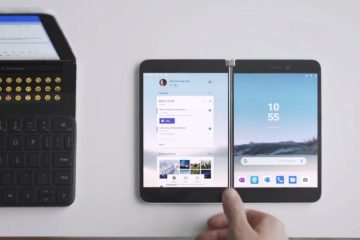Alexa für Windows 10/11 ist nicht verfügbar! oder Warum ist Alexa unter Windows 10 nicht verfügbar? Keine Panik! In diesem Beitrag zeigen wir Ihnen den einfachsten Weg, die Alexa-App auf einen PC unter Windows 10 und Windows 11 zu bekommen.
Mittlerweile ist die Amazon Alexa Der App-Download ist so konzipiert, dass er mit Cortana von Microsoft konkurriert und alle Funktionen bietet, die Sie von Cortana erwarten. Allerdings mangelt es der App bei der Bedienung Ihres Computers noch an zahlreichen Funktionalitäten. Laut Amazon könnten diese Funktionen in naher Zukunft implementiert werden.
Was ist Alexa?
Die meisten Menschen müssen nur wissen, dass Alexa der Name der Stimme ist, die gehört werden kann über Alexa-fähige Lautsprecher. Kurz gesagt, Alexa ist Amazons Äquivalent zu Apples Siri. Alexa ist eine Stimme, der Sie Fragen stellen und Antworten erhalten können, beispielsweise „Wie ist das Wetter heute in Chicago?“ Alexa ist in eine Reihe von Amazon-Diensten integriert und kann mit Geräten wie dem Original-Amazon Echo, Echo Dot, Echo Spot, Echo Show und Amazon Fire TV.
Aber was ist eigentlich Alexa? Wenn Sie Alexa eine Frage stellen, interagieren Sie mit einem cloudbasierten Dienst. Amazons Alexa Voice Service (AVS ) soll reale Gespräche simulieren, aber Sie verwenden tatsächlich intelligente Sprachbefehle, um diesen Dienst anzuweisen, bestimmte Aktivitäten auszuführen. „Alexa“ ist lediglich ein „Weckwort“, das den Dienst anweist, auf Ihre Stimme zu hören. Um eine zu empfangen Um die Antwort der meisten Geräte zu erhalten, sprechen Sie einfach das Aktivierungswort aus.
Der Alexa Voice Service (AVS) ist laut der Entwicklerseite von Amazon in der Cloud untergebracht. Amazons AVS ist ein Dienst, der hochentwickelte Spracherkennung und natürliche Sprache bietet Verständnis. Der Dienst kann verwendet werden, um die Sprachfunktion auf jedem angeschlossenen Gerät mit Mikrofon und Lautsprecher zu aktivieren. Infolgedessen taucht Alexa zunehmend in Kopfhörern und anderen Geräten auf. Laut der Entwicklerseite von Amazon wird „Alexa durch maschinelles Lernen ständig intelligenter und bietet neue Funktionen.“
So erhalten und installieren Sie die Amazon Alexa-App auf dem PC (Windows 10/11)
Sie können die Alexa-App zwar aus dem Microsoft Store herunterladen und installieren. Der Haken ist jedoch, dass sie in einigen Ländern nicht verfügbar ist.
Befolgen Sie daher die folgenden Schritte, um die Amazon Alexa-App auf Ihrem PC zu installieren Leichtigkeit:
Schritt 1. Klicken Sie hier um die Alexa-App herunterzuladen. Das Guthaben geht an digitaltrends.com.
Schritt 2 . Nach dem Herunterladen extrahieren Sie die Datei.
Schritt 3. Öffnen Sie nach dem Extrahieren den extrahierten Ordner und doppeln-Klicken Sie auf die letzte Datei.
Doppelklicken Sie auf die letzte Datei
Schritt 4. Klicken Sie auf der Seite „Amazon Alexa installieren“ auf Installieren und warten Sie, bis die Installation abgeschlossen ist.
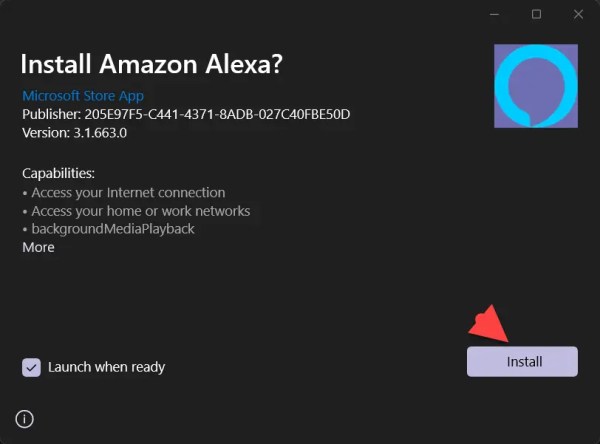
Installieren
Schritt 5. Wählen Sie ERSTE SCHRITTE.
ERSTE SCHRITTE
Schritt 6. Melden Sie sich bei Ihrem Amazon-Konto an. Wenn Sie noch keins haben, können Sie ein Amazon-Konto erstellen, indem Sie Neues Amazon-Konto erstellen auswählen.
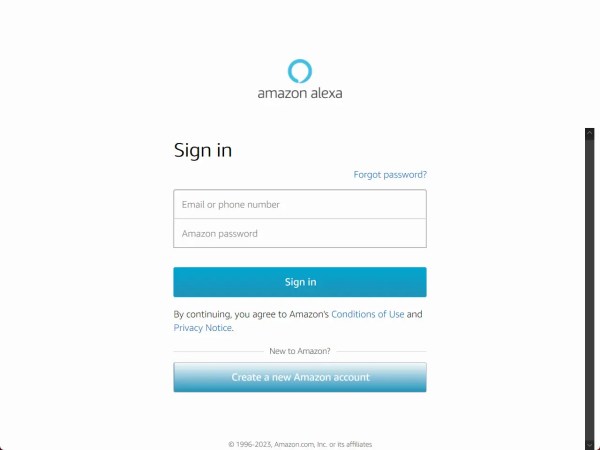
Melden Sie sich bei Ihrem Amazon-Konto an
Schritt 7. Klicken Sie auf der Seite „Allgemeine Geschäftsbedingungen“ auf Weiter. Wählen Sie auf der nächsten Seite Zulassen aus.
Schritt 8. Sie können das Kontrollkästchen neben App bei der Anmeldung an diesem Computer starten und App in der Taskleiste anheften aktivieren bzw. deaktivieren und auf Einrichtung abschließen klicken >.

Einrichtung abschließen
Schritt 9. Endlich ist die Amazon Alexa-App auf Ihrem PC bereit. Für Sprachbefehle sagen Sie einfach Alexa oder wählen Sie Zum Sprechen klicken.

Alexa-App auf den PC holen
Was Funktioniert Alexa auf Ihrem Computer?
Nach der Installation der Alexa-Software auf Ihrem Windows 10/11-PC können Sie damit eine Vielzahl von Aufgaben ausführen. Sie können sich auf den Tag vorbereiten, indem Sie Alexa fragen: „Was steht in meinem Kalender?“ Sie können Alexa bitten, Aufgaben zu Ihrer To-Do-Liste oder Produkte zu Ihrer Einkaufsliste für Besorgungen hinzuzufügen. Wenn Sie sich entspannen möchten, bitten Sie Alexa, zu spielen ein Lied von Amazon Music. Sie können Alexa-Fähigkeiten auch verwenden, um Spiele wie Jeopardy und Bingo zu spielen. Sie können Alexa auch mit Ihren Smart-Geräten verknüpfen, sodass Sie Ihre Smart-Leuchten per Sprachbefehl von Ihrem Computer aus ein-und ausschalten können.
Allerdings gibt es bestimmte Einschränkungen bei den Möglichkeiten von Alexa unter Windows. Sie können beispielsweise keine Songs über Apple Music oder Spotify anhören. Außerdem können Sie ohne ein Echo-Gerät keine Videoanrufe tätigen, Telefonanrufe, Drop-Ins oder Ankündigungen.
Weitere Informationen finden Sie unterhier.
Das war’s. Dies waren die Schritte, um die Amazon Alexa-App auf Ihrem PC unter Windows 10 zu erhalten und zu installieren Windows 11. Wenn die Alexa-App nicht im Microsoft Store verfügbar ist, können Sie jederzeit die oben genannten Schritte ausführen.
Weiter lesen
So erhalten und installieren Sie Google Assistant auf einem PC/Laptop mit Windows 10 und 11